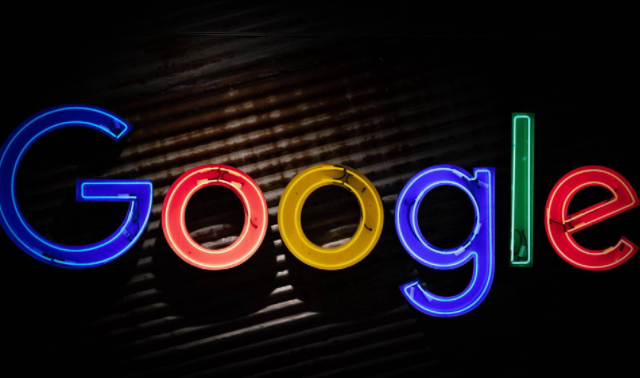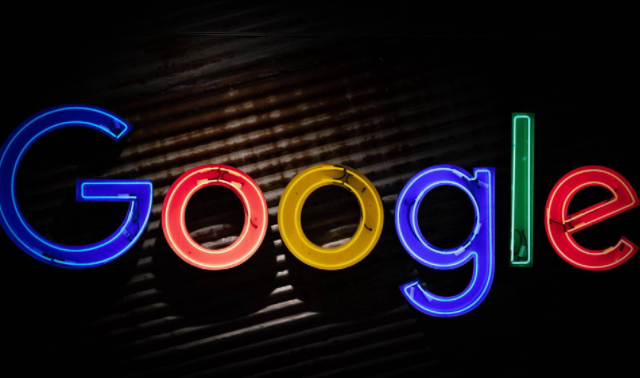
在日常使用谷歌浏览器的过程中,可能会遇到标签页拖动异常的情况,这会影响正常的浏览体验。以下是恢复默认的方法。
首先,要检查浏览器的设置。打开谷歌浏览器,在浏览器界面的右上角,点击三个竖点组成的菜单图标,选择“设置”选项。在设置页面中,向下滚动找到“外观”部分,在这里可以对标签页的相关设置进行调整。查看是否有与标签页行为相关的异常设置,比如是否开启了某些特殊的鼠标手势或标签页操作模式等,如果有,尝试将其关闭或恢复到默认状态。
接着,清除浏览器的缓存和Cookie。过多的缓存和Cookie可能会导致浏览器出现各种异常情况。在谷歌浏览器的设置页面中,找到“隐私和安全”部分,点击“清除浏览数据”。在弹出的窗口中,选择合适的时间范围,如“全部时间”,然后勾选“缓存的图片和文件”以及“Cookie 及其他网站数据”等选项,最后点击“清除数据”按钮。清除完成后,关闭浏览器并重新打开,看标签页拖动异常的问题是否得到解决。
如果上述方法没有效果,可以尝试更新谷歌浏览器到最新版本。有时浏览器的旧版本可能存在一些已知的问题或漏洞,导致标签页拖动异常。可以在谷歌浏览器的设置页面中,找到“关于 Chrome”选项,点击进入后,浏览器会自动检查是否有可用的更新。如果有更新,按照提示进行下载和安装即可。
另外,还可以尝试禁用一些可能干扰浏览器正常功能的扩展程序。在谷歌浏览器的设置页面中,找到“扩展程序”部分,点击“管理扩展程序”。在这里,可以逐个禁用那些不常用或者可能引起冲突的扩展程序,然后刷新浏览器页面,看看标签页是否能正常拖动。如果禁用某个扩展程序后问题得到解决,那么可以考虑更换其他类似的扩展程序来替代它。
通过以上这些步骤,一般能够解决谷歌浏览器标签页拖动异常的问题,让浏览器恢复正常的使用状态。